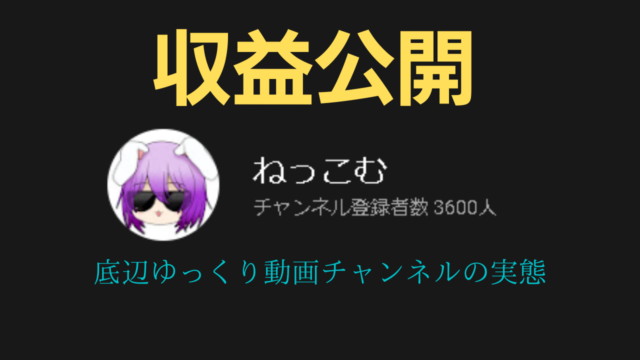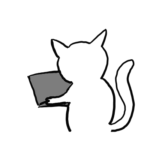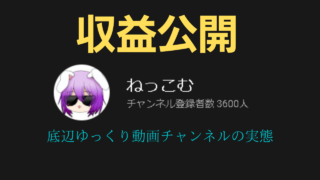みなさんこんにちは。今日は毎日ブログ更新を始めて記念すべき2日目です。
毎日ブログ更新を目標にしてなかったら、今頃サボってるとこです笑
てなわけで、本日は僕のチャンネル「 ゆっくり健康生活 」のOP (オープニング )を作りたいと思います。
準備するもの
まず、動画編集で使うソフトを紹介します。
3、Canva
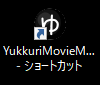


ねっこは、この3つのソフトを使用しています。
もちろんこのソフトを使用するにあたって、最低限、スペックのあるパソコンも必要になってきます。こちらに関してはまた詳しく記事にしますので、お待ちください。
ゆっくりMovieMaker4

まずはなんといっても欠かせないのが、ゆっくりMovieMaker4
ゆっくり専用に作られているソフトなので、使い勝手がよく、無料で使えるので、とても良心的です。
(商用利用する場合は、有料のライセンスが必要になります。
実際にこのソフトを使って作った動画に収益が発生する場合は、そちらのライセンスの購入が必須になるのでご注意ください。)
ゆっくりMovieMaker4、実は、まだベータ版なんです。
つまり試作段階ということ。
ゆっくりMovieMakerは4以外に、ゆっくりMovieMaker3があります。
そちらでは、キャラの口パクが自動でできたり、表情を変えるのも簡単にできます。ゆっくりMovieMaker4ではそれらをやるのに少し工夫が必要になってきます。正直面倒くさいです。
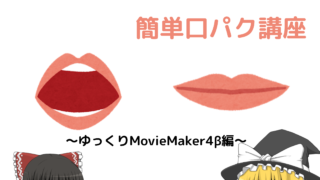
ねっこのチャンネルでは、動画編集に慣れるまで 口パクなしの立ち絵で 動画を作っていくと 決めているので、今回は、ゆっくりMovieMaker4を使用することに決定しました。
ゆっくりMovieMaker4にも利点はあり、例えば、ゆっくりMovieMaker3では出来上がった動画を出力する時に、Aviutlという別のソフトを立ち上げないと出力できませんが、ゆっくりMovieMaker4では、そのソフトだけで動画出力まで完結できます。
DaVinci Resolve

次は、複雑なエフェクトなどの編集に使う DaVinci Resolve です。
正直このソフトは必ず必要という訳ではないですが、例えば動画に複雑なエフェクトなどをかけたい時に ゆっくりMovieMakerだけでは限界があります。そんなときは、このソフトを使って簡単にエフェクトや、カラー調整などができるのでおすすめです。
このソフト、無償版と有償版(¥33,980~)の2種類があるのですが、無償版でも、有償版の95%以上の機能が開放されています。なので、4K以上の映像を高リフレッシュレートで書き出したいとか、プロの映像マンやってますって人以外は無償版で十分です。
詳しい内容はこちらのサイトをご覧ください。↓
DaVinci Resolveはなぜ無償なのか? なぜ安いのか?
Canva
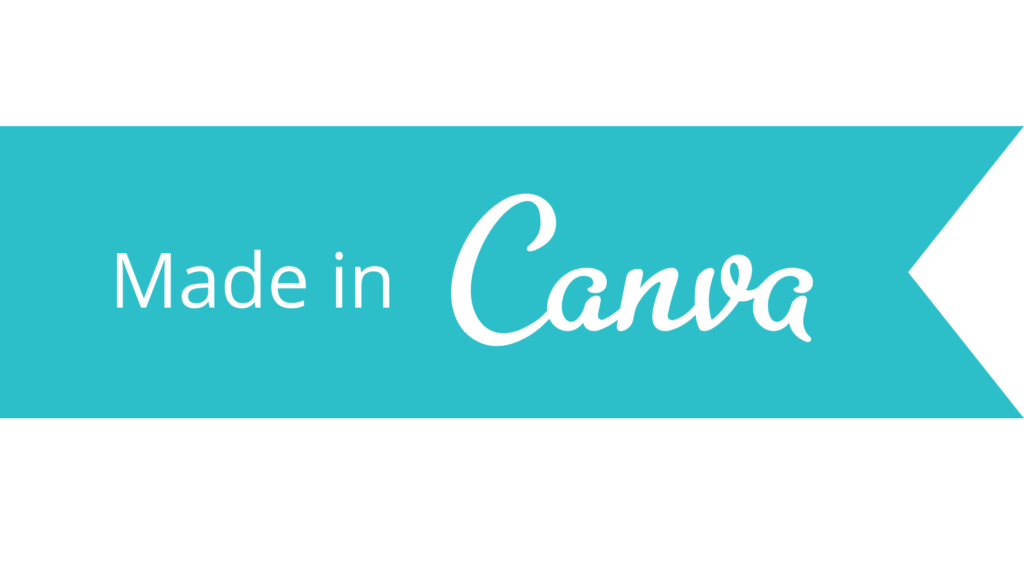
次はCanvaです。Canvaはソフトというよりブラウザ上で行う画像編集用のサイトなのですが、画像素材が豊富で動画の背景だったり、ちょっとした画像編集やYoutubeのサムネイルなどにも活用できるので、かなりおすすめです。
作った画像がクラウド上に保存されているので、別のパソコンからでもCanvaにログインすれば、今まで作った作品をまた編集したり保存したりもできます。
このソフトも無料版とプロ版があるのですが、正直な話、無料版でも十分に使えます。
料金表↓
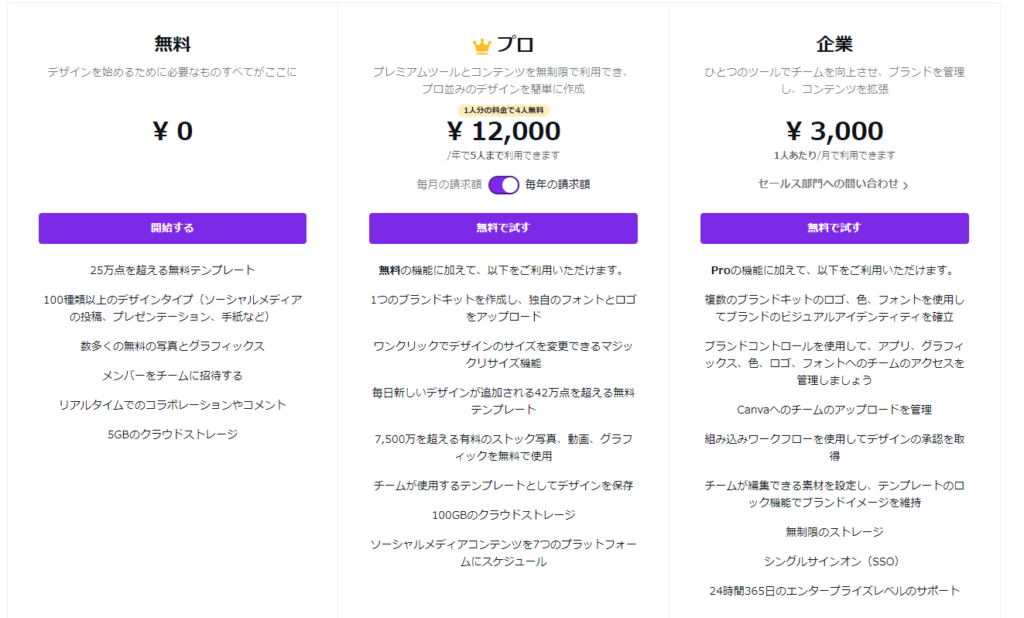
無償版だと、画像制作の時に必要な素材の数がプロ版に比べて少なくなったり、保存できるクラウドストレージの有料版よりも少なかったりします。
ですが、素材は別の フリー素材サイト などから持ってくればいいですし、保存もクラウド上ではなくて自分のパソコンに保存すればいいので、無償版で十分だと思います。
Part 2へ続く